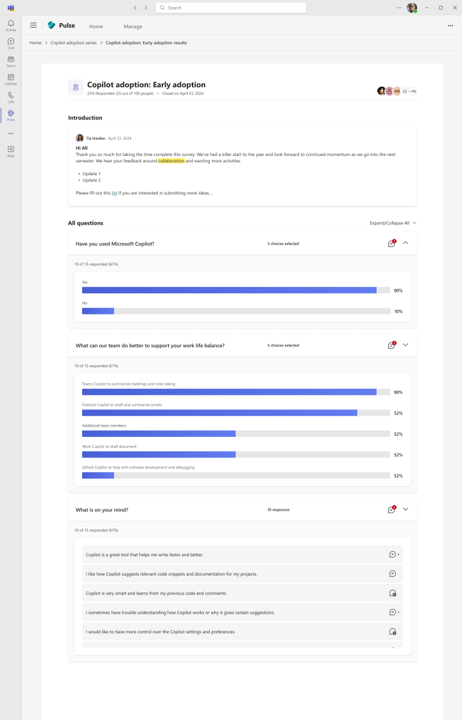Zobrazení výsledků pulse, které s vámi někdo sdílí
Pokud jste sdíleným prohlížečem sestav, znamená to, že autor, který vytvořil a odeslal Pulse, s vámi sdílel výsledky pulseu. Můžete si projít zpětnou vazbu a zjistit, jak si tým vede.
Zobrazení výsledků zpětné vazby
Důležité informace: Pokud oznámení nedostáváte, přečtěte si téma Povolení oznámení a spolupráce se správcem tenanta a povolte oznámení ve vašem tenantovi.
Budete upozorněni, že s vámi autor zpětné vazby Pulse sdílel výsledky. V závislosti na tomto typu oznámení můžete k sestavě přistupovat následujícími způsoby:
-
Vyberte oznámení informačního kanálu o aktivitách Teams, že zprávu o zpětné vazbě sdílel autor zpětné vazby.
-
V oznámení chatu Teams vyberte Zobrazit výsledky.
-
V e-mailovém oznámení vyberte Zobrazit výsledky.
-
Na domovské stránce Viva Pulse vyberte odpovídající kartu žádosti o zpětnou vazbu v části Moje impulsy na kartě Sdílí se se mnou.
Kontrola souhrnu sestav Pulse
Sdílená stránka sestavy Pulse obsahuje následující části/akce:
-
Podívejte se, kdo s vámi sestavu sdílel, a všechny zprávy, které autor zpětné vazby mohl sdílet se sestavou.
-
Podívejte se, kolik uživatelů odpovědělo na požadavek Pulse jako procento i počet.
-
Pokud chcete zobrazit seznam poskytovatelů zpětné vazby pro žádost Pulse, vyberte Zobrazit vše v části Koho jste pozvali .
-
Podívejte se na průměrné skóre pro každou otázku hodnocení spolu se změnou trendu od posledního odeslání žádosti Pulse.
-
Podívejte se na hlavní návrhy pro každou otázku s více možnostmi výběru a počet odpovědí přijatých na otázky s otevřenými odpověďmi.
-
Můžete si také prohlédnout všechny konverzace, které inicioval autor pulseu pro jakoukoli otevřenou textovou odpověď, kterou jste odeslali v rámci žádosti Pulse.
Poznámka: Jako sdílený prohlížeč sestav je viditelnost otevřených textových odpovědí řízena autorem pulse. Ve výchozím nastavení je zapnuté, aby otevřené textové odpovědi byly viditelné ve sdílených zobrazeních sestav. Autoři se ale můžou rozhodnout, že to kdykoliv zakáže.
U jakékoli otázky hodnocení, která má následnou otázku s více možnostmi výběru, vyberte řádek otázky a projděte si podrobné zobrazení této otázky.
-
Když najedete myší na určitý bod v grafu trendu, podívejte se, jak se skóre otázky v průběhu času mění.
-
Podívejte se na skóre oblíbenosti pro danou otázku. Odpovědi se skóre 4 nebo 5 jsou pozitivně příznivé. Odpovědi se skóre 3 jsou neutrální. Odpovědi se skóre 1 nebo 2 jsou negativně příznivé.
-
Podívejte se na odpovídající odpovědi s více volbami pro každou následnou otázku tak, že uvidíte, které možnosti vybrali poskytovatelé zpětné vazby nejčastěji a které se zobrazují v sestupném pořadí podle oblíbenosti.
-
Podívejte se na doporučený výukový obsah pro vybranou otázku. Studijní kurz se otevře v Viva Learning. Pokud chcete zobrazit doporučený obsah linkedin learningu v Viva Learning, ujistěte se, že je povolená odpovídající konfigurace správce.